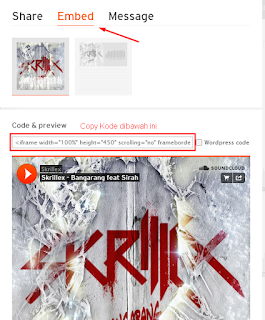Mungkin sobat sudah tidak asing lagi mendengar kata "soundcloud", tapi mungkin juga ada sebagian reader yang belum tau, atau baru tau. nahh pada tutorial kali ini saya akan memberikan tutorial Cara Menambahkan Widget Soundcloud Di Blogger. Widget Soundcloud disini berfungsi untuk Menambahkan Musik Di Blogger. Oke sebelum masuk ke tutorial saya akan jelaskan secara singkat mengenai soundcloud.
Apa itu Soundcloud ?
Soundcloud adalah sebuah situs yang memungkinkan kita untuk berbagi suara, (suara disini bisa di artikan dalam banyak hal) dalam format file mp3, dan bahkan kita juga bisa digunakan sebagai sarana distribusi, dan promosi dari rekaman suara.
Cara Menambahkan Widget SoundCloud Di Blogger
Langkah 1 : Masuk ke situs Soundcloud.com
Langkah 2 : Silahkan cari musik yang di inginkan oleh sobat, bisa menggunakan kolom pencarian.
Langkah 3 : Misalkan, saya mencari musik dari Skrillex, lalu klik tombol share.
Langkah 4 : Jika sudah di klik, maka akan muncul, pop up seperti di bawah ini, lalu pilih "Embed".
Langkah 5 : Jika sobat ingin mengatur ukuran widget silahkan edit kode yang di atas, lalu cari atribut height
Langkah 6 : Sedangkan jika ingin membuat musik autoplay silahkan scroll kebawah cari tulisan "More Option" dan centang tulisan "autoplay"
Cara Memasukan Widget Soundcloud Di Blogger
Jika sudah mendapatkan kodenya kita sekarang langsung menuju blogger untuk menambahkan widget soundclod tersebut.- Masuk ke menu Layout (Tata Letak)
- klik "add widgets" Lalu pilih HTML/Javascript
- Sekarang masukan kode widget soundclod tersebut pada kolom yang disediakan.
- Save, dan sekarang lihat hasilnya.
Sekian Tutorial Cara Menambahkan Widget SoundCloud Di Blogger semoga tutorial ini bisa membantu dan bermanfaat untuk semuanya. Terimakasih